사용 설명서
- 본 튜토리얼은 Raspberry Pi OS with Desktop 기반으로 작성되었습니다.
- 시스템 버전:
Debian GNU/Linux 12 (bookworm) - 시스템에 Klipper와 Moonraker가 설치되어 있고, 브라우저를 통해 Klipper의 웹 인터페이스(예: Mainsail 또는 Fluidd)에 접근할 수 있는지 확인해야 합니다.
- 시작하기 전에 SSH를 통해 라즈베리파이에 로그인했는지 확인하십시오. 시스템 버전을 확인하려면 다음 명령어를 실행하십시오:
cat /etc/os-release - 다음과 유사한 출력을 확인할 수 있습니다.
PRETTY_NAME="Debian GNU/Linux 12 (bookworm)"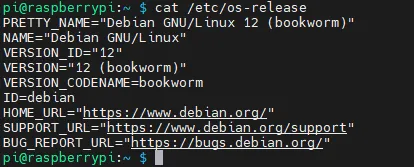
- 다른 시스템을 사용하는 경우 아래 튜토리얼을 참고하여 설치할 수 있지만 일부 명령어가 적용되지 않을 수 있으므로 필요에 따라 조정하십시오.
배선
- 업데이트 중
컴포넌트 설치
- 아래 명령어를 실행하여 자동 설치할 수 있습니다.
curl -sSL https://cnb.cool/3dmellow/public/Moon2Uart/-/git/raw/master/scripts/install.sh | sudo bash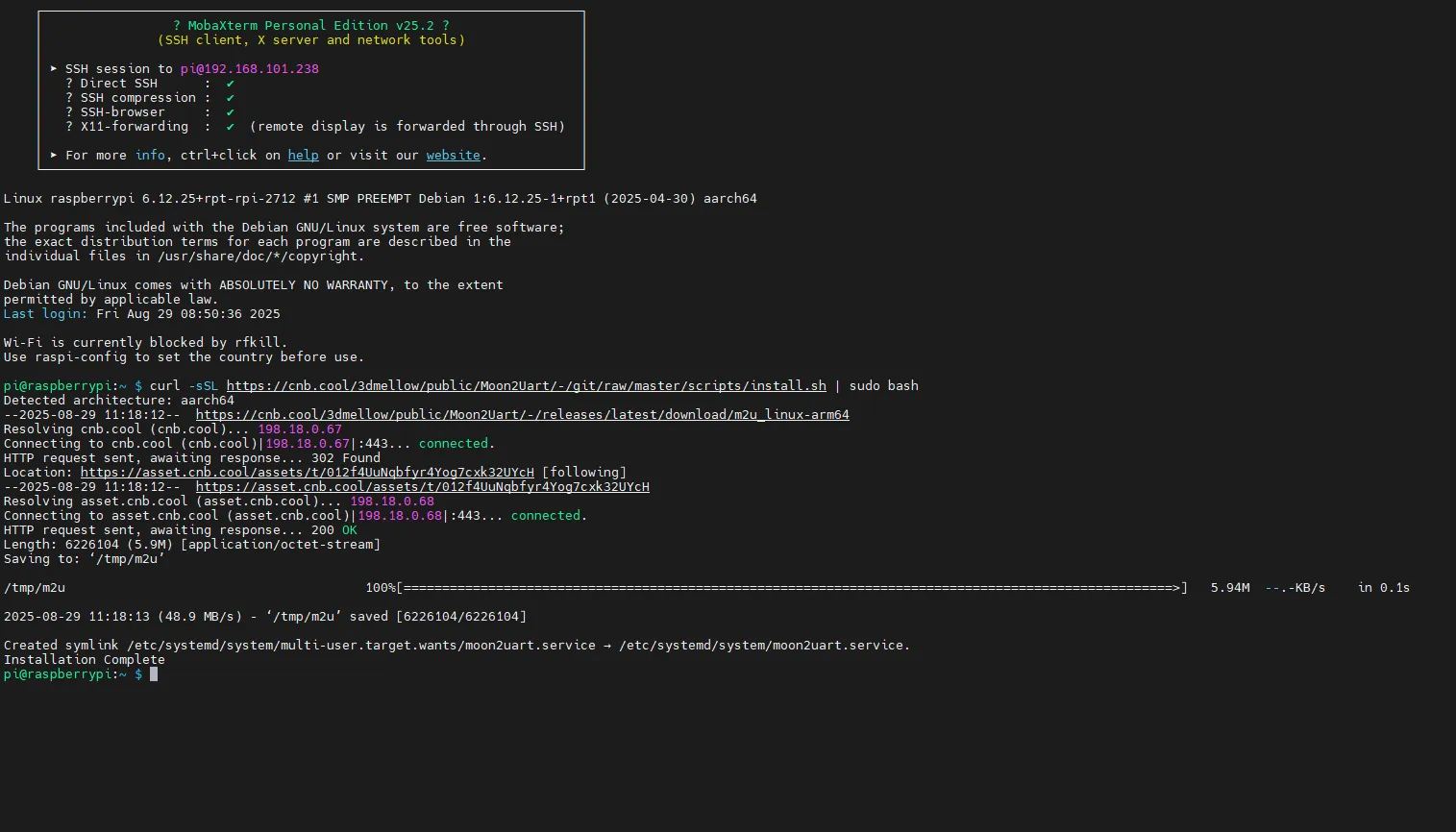
설정 편집
첫 번째 단계
/boot/firmware/config.txt파일을 열어 편집합니다.sudo nano /boot/firmware/config.txt- 파일 맨 마지막에 다음 내용을 추가합니다.
enable_uart=1
dtoverlay=miniuart-bt
force_turbo=1
dtoverlay=uart0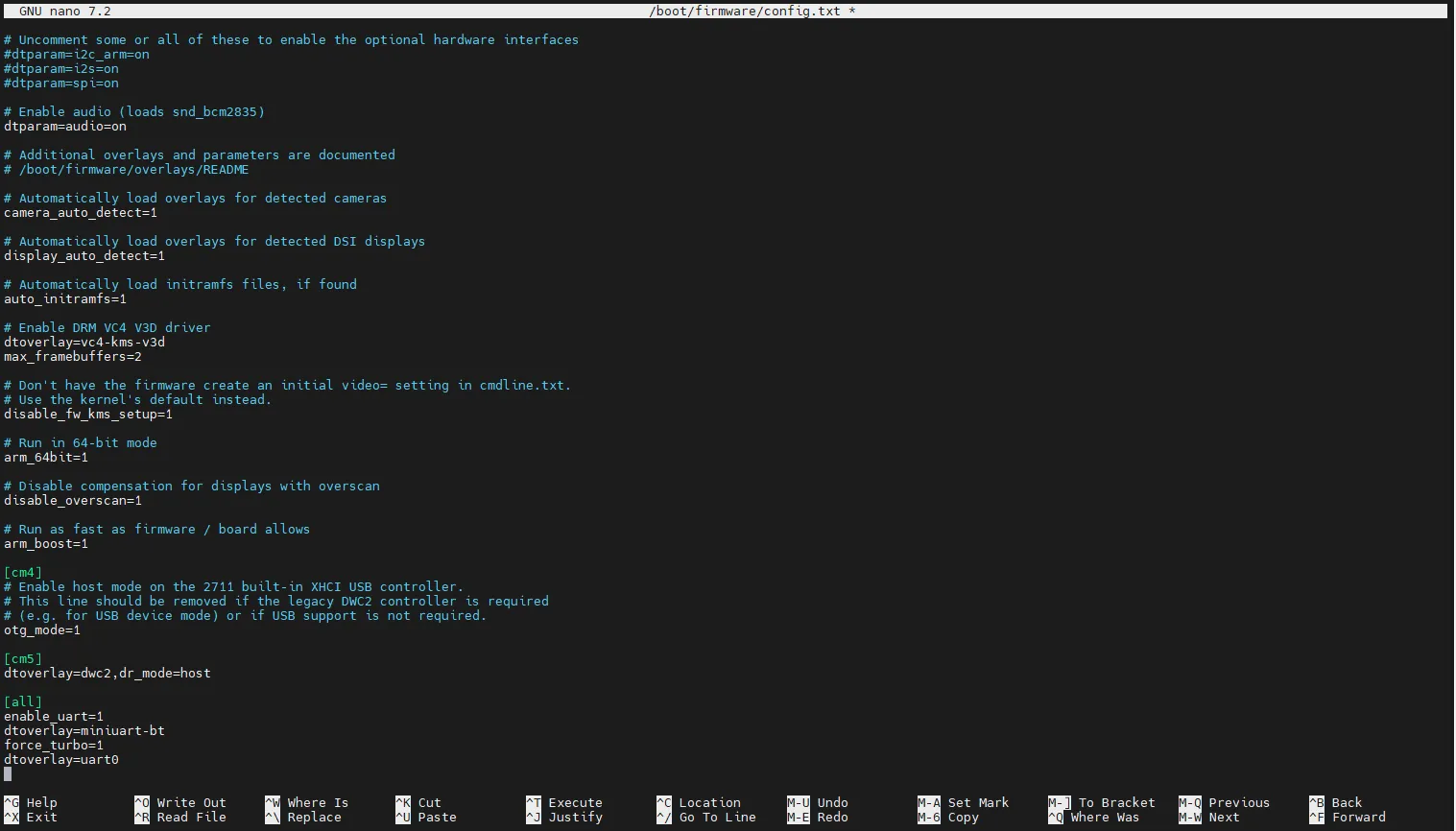
- 저장 후 편집기를 종료합니다.
Ctrl + S를 누른 후Ctrl + X를 누릅니다.
두 번째 단계
/boot/firmware/cmdline.txt파일을 열어 편집합니다.sudo nano /boot/firmware/cmdline.txt- 만약
console=serial0,115200항목이 있다면 삭제합니다.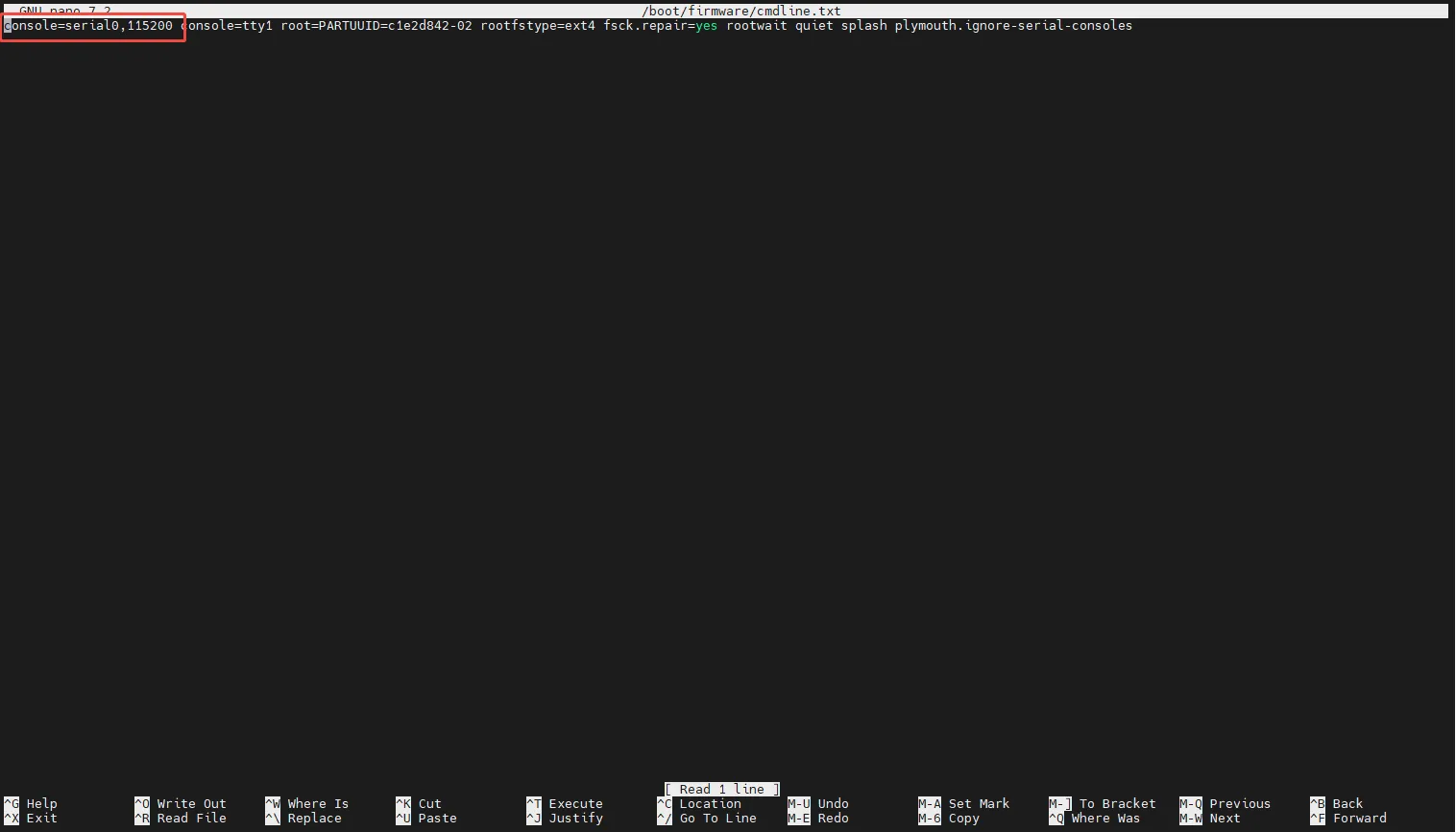
- 저장 후 편집기를 종료합니다.
Ctrl + S를 누른 후Ctrl + X를 누릅니다.
- 만약
세 번째 단계
- SSH에서 다음 명령어를 실행합니다.
- 별도의 안내가 없다면 실행이 성공한 것입니다.
sudo chmod 777 /home/pi/printer_data/logs/moon2uart.log
네 번째 단계
- 브라우저를 통해 Klipper의 웹 인터페이스(예: Mainsail 또는 Fluidd)에 접속합니다.
moon2uart.cfg파일을 엽니다.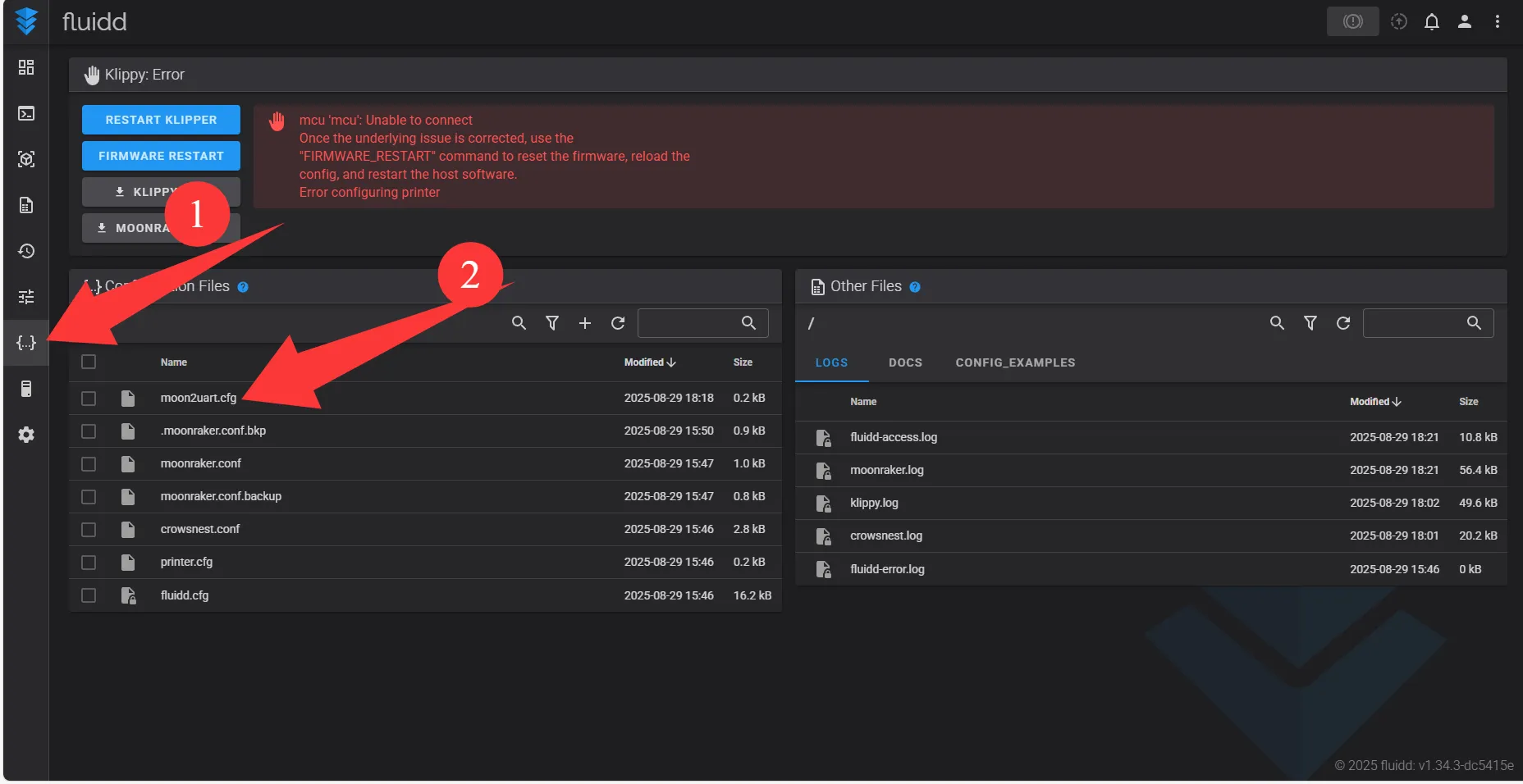
SERIAL_PORT=뒤의 주소를 "/dev/ttyAMA0"으로 변경합니다.
참고사항
- 라즈베리파이의 UART 인터페이스 이름은 시스템 버전에 따라 달라질 수 있습니다.
/dev/ttyAMA0을 설정 파일에서 찾을 수 없는 경우/dev/ttyS0또는 다른 이름을 사용해 보십시오. - 다른 마스터 보드 시스템의 경우 해당 시스템에 맞는 시리얼 포트 이름을 참고하여 수정하십시오.
- 예를 들어 Fly 마스터 보드의 경우
/dev/ttyS0을 사용하십시오.
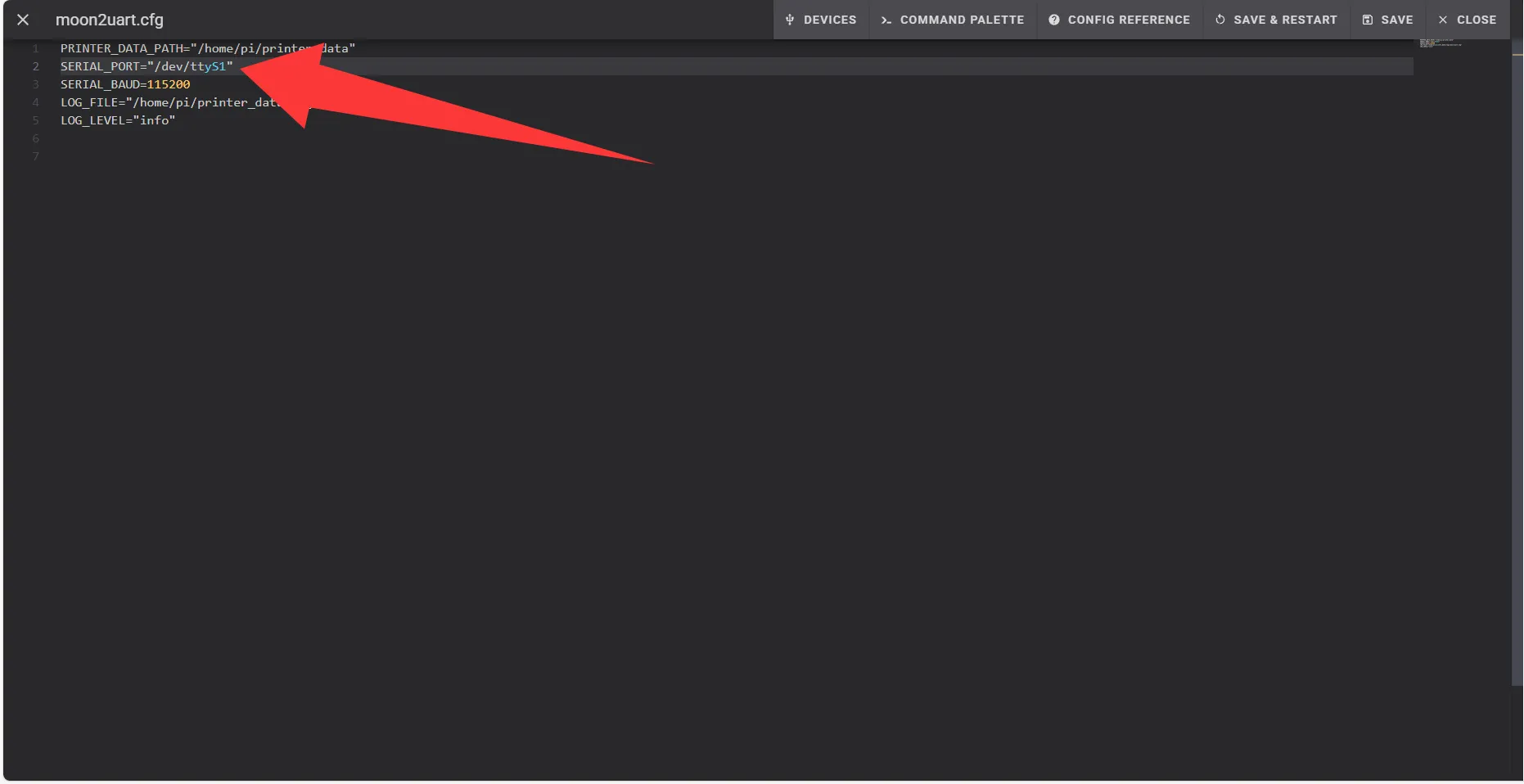
- 수정 후 오른쪽 상단의
SAVE & RESTART버튼을 클릭하여 저장하고 서비스를 재시작합니다.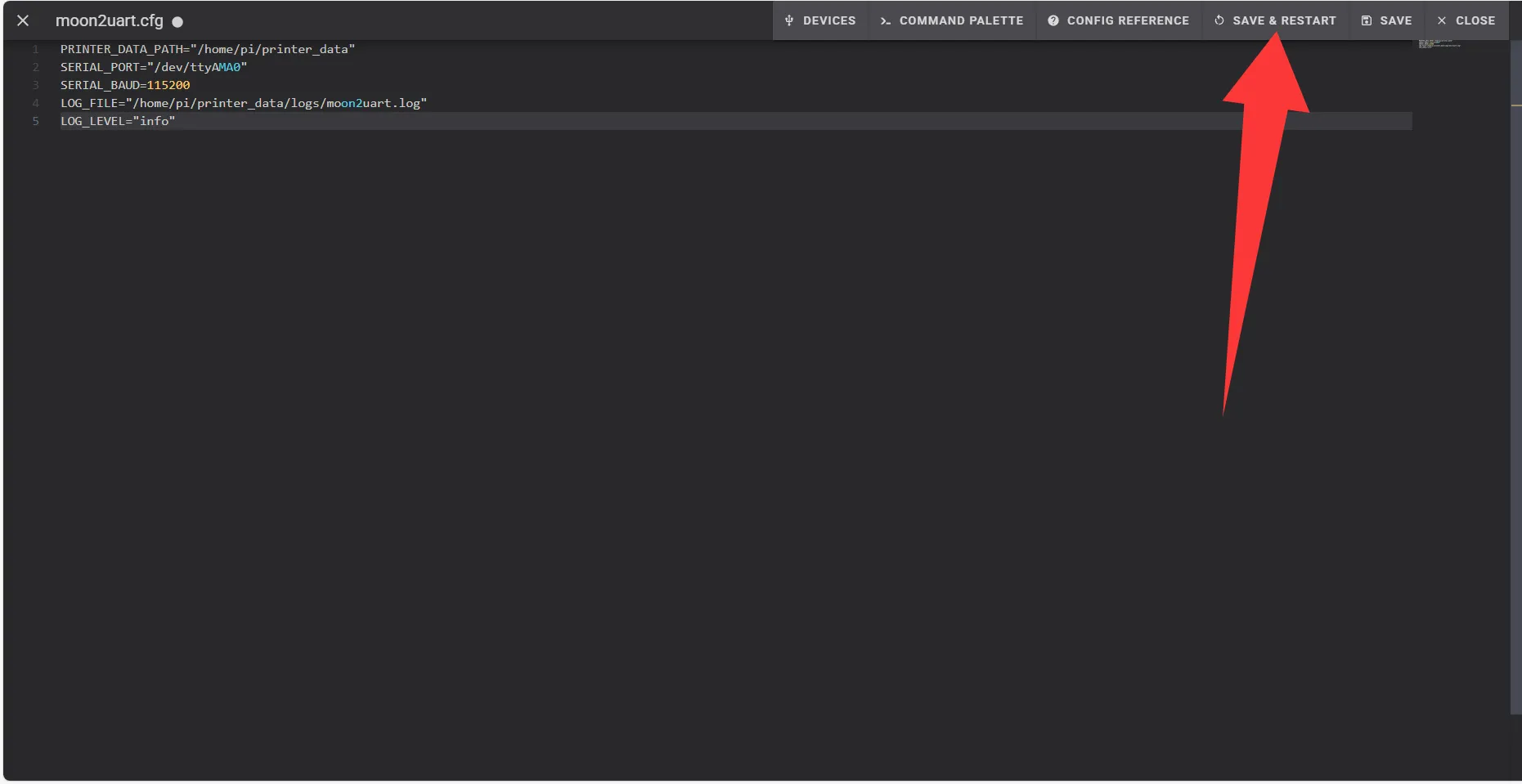
다섯 번째 단계
- 라즈베리파이를 재시작합니다.
Loading...